 สีไม่สม่ำเสมอหรือเป็นริ้ว
สีไม่สม่ำเสมอหรือเป็นริ้ว
 สีไม่สม่ำเสมอ
สีไม่สม่ำเสมอ


 สีเป็นริ้ว
สีเป็นริ้ว
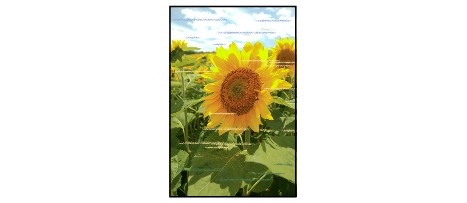

-
ตรวจสอบ 1 ตรวจสอบกระดาษและการตั้งค่าคุณภาพการพิมพ์
-
ตรวจสอบ 2 พิมพ์ลวดลายตรวจหัวฉีดและดำเนินการบำรุงรักษาตามขั้นตอนที่จำเป็น เช่น การทำความสะอาดหัวพิมพ์
พิมพ์ลวดลายตรวจหัวฉีดเพื่อตรวจสอบว่าหมึกพ่นจ่ายออกจากหัวฉีดได้ถูกต้อง
สำหรับรายละเอียดเกี่ยวกับการพิมพ์ลวดลายตรวจหัวฉีด การทำความสะอาดหัวพิมพ์ การทำความสะอาดหัวพิมพ์อย่างละเอียด และการทำความสะอาดระบบ ดู ขั้นตอนการบำรุงรักษา
-
หากลวดลายตรวจหัวฉีดพิมพ์ออกมาไม่ถูกต้อง:
ตรวจสอบว่าตลับหมึกสำหรับสีที่มีปัญหาใช้หมดแล้วหรือไม่
หากตลับหมึกยังไม่หมด ให้ดำเนินการทำความสะอาดหัวพิมพ์ และลองพิมพ์ลวดลายตรวจหัวฉีดอีกครั้ง
-
หากไม่สามารถแก้ไขปัญหาได้หลังดำเนินการทำความสะอาดหัวพิมพ์แล้วสองครั้ง:
ให้ทำความสะอาดหัวพิมพ์อย่างละเอียด
-
หากไม่สามารถแก้ไขปัญหาได้หลังดำเนินการทำความสะอาดหัวพิมพ์อย่างละเอียด:
ให้ทำความสะอาดระบบด้วยตัวเอง
หากไม่สามารถแก้ไขปัญหาได้หลังดำเนินการทำความสะอาดระบบด้วยตัวเอง ให้ดำเนินการทำความสะอาดหัวพิมพ์อย่างละเอียดหลังจากเวลาผ่านไป 24 ชั่วโมง หากยังคงไม่สามารถแก้ไขปัญหาได้ หัวพิมพ์อาจได้รับความเสียหาย โปรดติดต่อศูนย์บริการ Canon ที่ใกล้ที่สุดเพื่อขอรับการซ่อมแซม
 หมายเหตุ
หมายเหตุ-
หากคุณใช้เครื่องพิมพ์ในบริเวณที่ราบสูง ความไม่ชัดเจนและลายเส้นอาจปรากฏบนผลงานพิมพ์ในช่วงเวลาประจำ (ประมาณ 2-3 เดือน) โดยผลกระทบด้านความกดอากาศ ในการป้องกันความไม่ชัดเจนและลายเส้น ให้ตั้งค่า ความถี่การคลีนระบบ(System cleaning frequency) เป็น สั้น(Short) บนแผงการทำงานของเครื่องพิมพ์
การทำความสะอาดระบบจะใช้หมึกจำนวนมาก ตั้งค่า ความถี่การคลีนระบบ(System cleaning frequency) เป็น สั้น(Short) หากจำเป็น
-
-
-
ตรวจสอบ 3 ทำการจัดตำแหน่งหัวพิมพ์
 หมายเหตุ
หมายเหตุ-
หากปัญหาไม่ได้รับการแก้ไขหลังจากดำเนินการจัดตำแหน่งหัวพิมพ์ ให้ดำเนินการจัดตำแหน่งหัวพิมพ์ด้วยตัวเอง ดู การจัดตำแหน่งหัวพิมพ์ด้วยตัวเอง
-
-
ตรวจสอบ 4 ตรวจสอบการตั้งค่าพื้นที่เคลือบสีโปร่งใส
-
สำหรับ Windows:
บนแถบรายการ หลัก(Main) ให้เลือก ด้วยตัวเอง(Manual) สำหรับ สี/ความเข้ม(Color/Intensity) จากนั้นคลิก ตั้งค่า...(Set...)
หาก พื้นที่เคลือบสีโปร่งใส(Clear Coating Area) ในแถบรายการ การเคลือบสีโปร่งใส(Clear Coating) ของไดรเวอร์เครื่องพิมพ์ถูกตั้งค่าไว้ที่ อัตโนมัติ(Auto) การเคลือบสีโปร่งใสอาจจะได้รับผลกระทบที่ไม่คาดคิดบนผลการพิมพ์ ทั้งนี้ขึ้นอยู่กับรูปภาพ
ในกรณีนี้ ให้ตั้งค่า พื้นที่เคลือบสีโปร่งใส(Clear Coating Area) เป็น โดยรวม(Overall)
-
สำหรับ Mac OS:
หาก พื้นที่เคลือบสีโปร่งใส(Clear Coating Area) ใน ตั้งค่ารายละเอียดกระดาษ(Paper Detailed Settings) ในไดอะล็อกการพิมพ์ที่ถูกตั้งไว้เป็น อัตโนมัติ(Auto) ผลการพิมพ์ของการเคลือบสีโปร่งใสอาจจะได้รับผลกระทบที่ไม่ได้คาดไว้ ซึ่งขึ้นอยู่กับรูปภาพ
ในกรณีนี้ ให้ตั้งค่า พื้นที่เคลือบสีโปร่งใส(Clear Coating Area) เป็น โดยรวม(Overall)
-


